Могут быть проблемы соединения с картриджем с тонером
Обновлено: 06.07.2024
Установили совместимый картридж, а принтер Samsung, HP, Brother, Canon, Ricoh, Epson или любой иной марки не распознает его? Вы не единственный, кто столкнулся с этой маленькой неприятностью. На сегодняшний день этот момент волнует многих пользователей печатающей техники. Поэтому мы подробно объясним, почему подобное происходит и как с этим бороться. Кроме того, дадим полезные советы, касающиеся устранения ошибок на оргтехнике конкретных брендов.
Что такое совместимый картридж?
- «Картридж не совместим».
- «Картридж не обнаружен принтером».
- «Картридж пустой».
- «Картридж не установлен».
- «Чернила/тонер в картридже не обнаружены».
- «Низкий уровень чернила/тонера».
- «Включена защита картриджа».
- «Картридж заблокирован».
Если Ваш принтер работает в оффлайн-режиме, то на панели будут мигать соответствующие индикаторы, сигнализирующие неработоспособность расходных материалов.
Основные причины, из-за которых принтер не распознает совместимый картридж
1. Не произошла очистка памяти памяти устройства

Принтер должен автоматически распознавать установленный новый картридж и самостоятельно производить обнуление внутренней памяти, чтобы гарантировать корректное отображение уровня красящего вещества. Тем не менее, устройство не всегда выполняет эту процедуру. Поэтому и не видит новый картридж, так как считает, что в нем до сих пор установлен старый расходник. Способ решения проблемы найдете в этой же статье. Читайте далее.
2. Не была удалена защитная пленка
Перед транспортировкой печатающие детали и контакты картриджа всегда защищают специальными крышками, пленками, уплотнителями и прочими элементами. Во время распаковки защиту можно не заметить и случайно установить расходник вместе с ней. Серьезных последствий это не вызовет, но принтер гарантированно откажется принимать установленный печатающий аксессуар. Устранить проблему легко. Просто извлеките из устройства картридж, хорошенько осмотрите его, удалите найденное средство защиты (или убедитесь в его отсутствии) и установите расходник обратно. Если принтер заработал нормально, можете смело начинать им пользоваться. Если нет, ищите причину в чем-то ином.


3. Загрязненные или поврежденные контакты картриджа

Обмен данными картриджа с принтером осуществляется через металлические контакты. Если они загрязнены или имеют значительные дефекты, то соединение между изделиями однозначно будет нарушено. Вернуть принтеру возможность считывания информации с чипа картриджа можно, но это не самая простая задача. Подробности узнаете, изучив статью до конца.
4. Автоматическое включение системы защиты картриджа (актуально для принтеров HP)

Принтерам HP иногда требуется обновление прошивки. В этот момент может запуститься программа защиты картриджа «HP Cartridge Protection», которая препятствует распознаванию неоригинальных расходных материалов. Ее можно отключить и обойти.
5. Установленный картридж не соответствует слоту

Очень редко, но подобное случается. Некоторые расходники схожи между собой, отличаются лишь мелкими элементами и типом красителя. Поэтому их легко перепутать и установить в несоответствующие слоты. К тому же, можно ошибиться и вместо картриджа приобрести фотобарабан, термопленку или иной компонент, не содержащий красящее вещество. Их установка не поспособствует запуску принтера. Он по-прежнему будет писать об отсутствии чернила или тонера, в зависимости от типа и модели оргтехники.
Исправляется все легко и просто. Вытащите картриджи из принтера и перепроверьте, были ли они в правильных цветовых ячейках. Заодно убедитесь все ли расходники на своих местах. Если все правильно, тогда ищите проблему в чем-то другом. Если нет, установите картриджи в нужном порядке, включите принтер и дождитесь перезагрузки системы.
6. Неверная установка картриджа

С лазерным картриджем дела обстоят несколько иначе. Он монтируется по специальным полозам, которые гарантируют 100% связь с принтером. В этом случае нарушить контакт могут только механические дефекты корпуса расходника или конструкции оргтехники. Недостаток устраняется только заменой или ремонтом поврежденных деталей.
7. Обновление ПО принтера уничтожает данные чипа

Современные принтеры часто требуют обновить программное обеспечение через Интернет. Естественно, эта процедура призвана для исправления ошибок. Но в последнее время таким образом производители блокируют работу техники, если на ней было выявлено использование неоригинальных расходных материалов. Это самая распространенная причина, по которой совместимые струйные или лазерные картриджи не могут идентифицироваться печатающим устройством.
Когда это произойдет с Вашим принтером, он выдаст ошибку наподобие «Картридж не совместим», «Картридж не распознан» или «Пустой картридж». Обойти ее можно, но не на всех моделях оргтехники. Как это сделать на принтерах Canon, читайте ниже.
Разрешено ли производителям оригинальной техники блокировать использование совместимых картриджей?
Запрет использования совместимых картриджей – это темная сторона легальной деятельности производителей оргтехники. С одной стороны они не имеют права запретить кому-либо применять неоригинальную продукцию. Но с другой стороны они ловко и вполне законно обходят это частыми обновлениями программного обеспечения оргтехники. После проведения такой процедуры чип картриджа перестанет распознаваться принтером.
Например, на современных принтерах HP с обновлением устанавливается специальная анти-контрафактная программа, защищающая устройство от подделок. Это вполне законное ПО. Но под его влияние могут попадать не только подделки, но и легальные восстановленные или совместимые картриджи.
Если Вы все же планируете использовать такие расходные материалы, то лучше предварительно отключить программу автоматического обновления. Сделать это можно при помощи персонального компьютера. Зайдите в свойства принтера, найдите и снимите галочку напротив автоматического обновления ПО (Панель управления => Устройства и принтеры => Выберите нужный принтер => Нажмите на нем правой кнопкой мыши => Свойства => Перейдите на вкладку оборудования => Уберите флажок с обновления).
Как обойти ошибку установки совместимого картриджа: 8 путей решения проблемы
Главное не паникуйте. Независимо от того, купили Вы картридж у нас или еще где-либо, мы поможем Вам решить это маленькое недоразумение. Для начала попробуйте провести сброс памяти принтера. Чтобы это осуществить, выполните следующие шаги:
- Извлеките новый картридж, а на его место снова установите старый расходник. Оставьте принтер на 10 минут.
- Теперь выполните обратное действие – замените старый картридж новым. Обычно этого достаточно для распознания принтером нового изделия.
- Если первые два пункта не помогли, снова вытащите новый печатающий аксессуар. Аккуратно положите его, чтобы не загрязнить и не повредить контакты.
- Выключите принтер с помощью кнопки питания.
- Теперь вытащите вилку принтера из розетки, и пусть техника отдохнет 10-15 минут.
Внимание: Важно соблюдать очередность выполнения 4 и 5 пунктов. Дело в том, если Вы просто нажмете на кнопку, то принтер может не выключиться, а перейти в спящий режим. В свою очередь, если Вы напрямую отрубите его от электросети, может произойти программный сбой, чреватый негативными последствиями.
Теперь все должно заработать. Принтер обязан распознать картридж, вне зависимости от его типа. Если принтер все еще выдает ошибку, тогда перейдите к следующему варианту решения проблемы.
8 шагов очистки металлических контактов
Как правило, контакты находятся на задней панели чернильницы или тонер-картриджа. Имеют форму плоской медной пластинки или микросхемы. Чтобы их очистить, нужно выполнить несколько нехитрых действий. В частности, речь идет о следующем:
Что делать, если проблема все еще не решена?
Если сброс настроек памяти и чистка контактов не помогла, тогда попробуйте выполнить еще несколько простеньких шагов, способных решить проблему установки аналоговых картриджей:
- Перепроверьте картридж на наличие защитных крышек, пленок, бумажных полосок и т.д. Как их найти обычно указано в инструкции, прилагаемой к расходнику.
- Сверьте модель картриджа с каталогом расходников, подходящих для Вашего печатающего аппарата. Возможно, Вы случайно приобрели похожее изделие.
- Убедитесь, что Вы купили картридж, а не барабан или еще какую-либо деталь обслуживания. Если не знаете, как это сделать, обратитесь к нам. Мы поможем.
- Обновите ПО принтера или прошейте его. Найти нужные программы можно на официальном сайте производителя.
Сделали все, и все равно принтер не видит нового картриджа? Тогда скорее меняйте расходник у продавца или несите оргтехнику в сервисный центр. Купить новый картридж можно тут.
Что насчет использования перезаправленных картриджей?
Если решили сами заполнить картридж, то здесь Вас тоже могут поджидать некоторые проблемы. В основном они связаны с неаккуратностью выполнения процесса заправки, после которого начинает сыпаться тонер или подтекать чернила. Красящее вещество попадает на контакты, и принтер перестает видеть расходник.
Кроме того, нужно сбросить параметры чипа. Ведь последнее, что он запомнил, это пустой картридж. Поэтому после проведения заправки нужно обязательно осуществить перезагрузку устройства. Если этого не сделать, принтер может не идентифицировать расходник.
Как заставить работать заправленный картридж?
Чтобы избавиться от проблем с заправленным картриджем, зайдите в общие настройки принтера, найдите и отключите любые параметры, связанные с отправкой данных производителю аппарата. Раздел может именоваться как «Хранение анонимной информации». По умолчанию всегда активен. Именно его работа позволяет следить за применяемыми расходными материалами в устройстве. Если отключить параметр, то принтер не будет выдавать ошибки, связанные с работой перезаправленных картриджей. Однако и Вы не сможете программно контролировать уровень красящего вещества в расходниках.
Несколько советов по технике конкретных брендов
В принципе, все производители разрабатывают оргтехнику по идентичным технологиям. Поэтому если у Вас появились проблемы с распознаванием картриджей, попробуйте стандартные решения, приведенные выше. Но если классические процедуры не помогли, тогда Вам стоит обратить свой взор на советы, относящиеся к принтерам конкретных брендов.
Принтер HP не распознает новый картридж
Как правило, причина кроется в новом ПО, которое запрещает применение совестимых, восстановленных, перезаправленных и прочих неоригинальных картриджей. Решить проблему можно, но сложно. Тем не менее, предварительно лучше ознакомьтесь с более простыми советами, а именно:
- Для струйного принтера:
- Извлеките нераспознанный картридж из принтера HP.
- Вставьте старый расходник (для этого лучше подойдет оригинальная версия изделия).
- Займитесь каким-либо делом, главное не трогайте принтер минимум 10 минут.
- После выньте установленный ранее картридж и установите тот, что до этого не распознавался.
- Перезагрузите принтер. Все должно заработать. Если процедура не возымела эффекта, попробуйте почистить контакты.
- Для лазерного принтера:
- Некоторые модели поддерживают функцию применения только оригинальных картриджей. Чтобы ее отключить, зайдите в свойства печатающего аппарата. В разделе «Безопасность» найдите этот параметр и отключите его.
- Современные картриджи опломбированы. Если пломбы не удалить перед установкой расходника, то могут возникнуть проблемы.
Еще может появиться «Ошибка запоминания картриджа», такая же, как у принтеров Samsung.
Принтер Brother не распознает новый картридж
Ваш МФУ или принтер Brother столкнулся с проблемой распознавания картриджа? Попробовали все вышеуказанные советы, а результата по-прежнему нет? Тогда нажмите 7 раз на кнопку «Power». Это очистит реестр, отвечающий за ошибку идентификации, и устройство снова заработает.
Важно: Чтобы войти в «Меню сброса» струйного принтера, одновременно зажмите и удерживайте кнопки отмены и печати. Все остальное делается так же, как и на лазерной оргтехнике.
Принтер Canon не распознает новый картридж
Принтер Epson не распознает новый картридж
Оргтехника Epson достаточно уникальна, поэтому общие советы по идентификации расходников не всегда могут сработать. К счастью, есть несколько верных методов, способных помочь решить эту проблему на аппаратах данного бренда. В частности, речь идет о следующем:
- Извлеките и заново установите струйный картридж, который не был распознан печатающим устройством. Тем самым Вы проверите правильность и надежность его крепления.
- Не помогло? Тогда снова вытащите расходник и проверьте его контакты на наличие грязи и дефектов. Установите и проверьте, была ли устранена ошибка.
- Картридж так и не заработал? В таком случае извлеките все расходники из выключенного принтера. Подождите 30 секунд, включите аппарат и установите только нераспознанный картридж. Закройте крышку, нажмите кнопку «ink» и посмотрите, решило ли это проблему. Если да, то установите остальные расходники и снова нажмите «ink».
- Опять мимо? Как вариант, можно попробовать установить в принтер комплектный картридж. Естественно, если он у Вас остался. Идеальное распознание старого расходника демонстрирует, что проблема заключается в самом картридже, который не распознается.
- Если даже старый картридж не был идентифицирован принтером, снова выньте все расходники и осмотрите контакты внутри устройства. Как правило, они имеют форму тонких позолоченных проводков, способных сломаться из-за больших нагрузок или длительного срока эксплуатации.
- Еще одним верным решением проблемы является отключение системы мониторинга. Для этого на компьютере войдите в панель управления, найдите там «Устройства и принтеры», перейдите в свойства нужного печатающего устройства, выберите вкладку прогресса, и уберите галочку с пункта «Мониторинг состояния». Сохраните новые настройки.
Обратите внимание: Выполнение пунктов 1, 2 и 5 можно объединить.
Принтер Ricoh не распознает новый тонер-картридж
Все проблемы лазерных принтеров Ricoh начинаются из-за некачественной или неверной прошивки устройства. Устраняется легко, но нужно быть предельно аккуратным, чтобы ничего не перепутать.
Найдите в Интернете прошивку, соответствующую модели Вашего принтера. Подберите правильную версию и установите ее через персональный компьютер. Если все сделано так, как положено, то принтер снова начнет нормально распознавать картриджи.
Принтер Samsung не распознает новый тонер-картридж
Оргтехника южнокорейского производства чаще всего не распознает расходники из-за нарушенного соединения. Первым делом осмотрите и почистите контакты принтера и картриджа. Как правило, это устранит проблему распознавания тонер-картриджа.
Кроме того, компании HP и Samsung тесно связаны между собой. Последняя создает аппараты на базе технологий американского бренда. К тому же, Hewlett-Packard производит картриджи для оргтехники обеих компаний. Модели могут быть похожими, поэтому можно легко перепутать и установить не тот расходный материал. Внимательно проверьте соответствие модели картриджа марке принтера.

Принтер (МФУ) технически сложное устройство. Бывает, что принтер не ломается весь ресурсный срок, а бывает, что возникают ошибки, требующие вмешательства пользователя или сервисного инженера. Самые частые проблемы - замятие бумаги. Но проблема с картриджами тоже достаточно частая причина обращения в сервисный центр.
- Тонер несовместим.
- Картридж принтера не обнаружен.
- Низкий уровень чернил или тонера.
- Картридж заблокирован.
- Включена защита картриджа.
- Картридж не установлен.
1. Требуется сброс абсорбера
Отработанные чернила и тонер попадают в специальную ёмкость. В принтерах установлен счётчик наполнения ёмкости для сбора, цифры на котором увеличиваются с каждым отпечатком. По достижению значения, на которое рассчитан абсорбер, принтер перестаёт печатать и просит заменить бункер сбора. Но иногда, в редких случаях, возникает ошибка определения картриджа.
Для того, чтобы сбросить счётчик абсорбера, обратитесь в сервисный центр (так как для многих машин формата А3 требуется специальный зашифрованный ключ сброса, который сервисный инженер запрашивает на определённый номер модели у производителя) или попробуйте найти инструкцию в интернете для вашей модели. Лучше всего попробовать найти информацию на официальном сайте производителя.
2. Переполнена внутренняя память устройства
Обычно принтер точно определяет уровень чернил или тонера в картридже. Но в некоторых случаях из-за переполнения внутренней памяти это становится невозможно. Когда происходит подобный сбой, принтер "думает", что в нём всё ещё установлен старый расходник, даже если вы только что установили новый.
Что можно попробовать сделать:
- Установите на место старый картридж.
- Подождите 10 минут.
- Удалите старый расходник и снова замените его на новый.
3. Металлические контакты загрязнены
Ряд картриджей разных производителей имеет множество металлических контактов, передающих электронные сигналы на принтер. Загрязнение или повреждение контактов приостанавливает обмен информацией между принтером и картриджем, что приводит к ошибкам.
Выполните следующие шаги для устранения загрязнения:
- Выключите принтер из сети.
- Выньте картридж из устройства.
- Используя чистую безворсовую ткань протрите контакты на картридже и внутри принтера.
- Поставьте картридж обратно.
- Включите принтер и посмотрите - устранена ли ошибка.
Проверьте, не забыли ли вы удалить защитную полосу на картридже перед установкой в принтер.
5. Отключите защиту картриджей
Некоторые производители (например HP) интегрировали в свои устройства микропрограммное обеспечение, которое блокирует совместимые и перезаправленные картриджи. Если вы используете расходники такого типа - сначала отключите его обновление:
- Перейдите в панель управления ПК и выберите Принтеры и факсы.
- Кликните мышкой по иконке с Вашим принтером.
- Выберите свойства и снимите галочку с "автоматически обновлять".
6. Неисправные картриджи
Также есть вероятность, что картриджи неисправны. Если это оригинальные картриджи, то вы можете позвонить на горячую линию производителя и сообщить о своей проблеме, чтобы вам помогли заменить бракованный расходник. В случае с использованием перезаправленных или совместимых картриджей их можно проверить только на аналогичной машине.
7. Неправильная установка картриджа
Возможно вы неправильно установили картридж. Попробуйте аккуратно вытащить картридж из слота установки и поставить его заново.
Если данные манипуляции не привели к решению проблемы - обратитесь в сервисный центр по ремонту оргтехники. Инженер проведёт диагностику принтера и устранит ошибку.
Печатающая техника, как и все в этой жизни, способна преподнести пользователю неожиданные сюрпризы в самый неподходящий момент. Одним из них является ошибка: несовместимый картридж с тонером. Конечно, если печать требуется осуществить немедленно, то в срочном порядке обращаются к профессионалам или в сервисный центр. Например, в таких случаях наша компания «Киев ИТ Сервис» достаточно быстро находит решение этой проблемы. Все же нередко подобная неприятность решается и другим путем, например самостоятельно.
Причины, по которым выдается ошибка: несовместимый картридж с тонером

В первую очередь такое происходит из-за неправильной установки расходника. Поэтому устройство извлекается из принтера и повторно устанавливается, но только спустя 15-20 минут. При этом обязательно проверяется наличие транспортировочной ленты или соответствующего механизма. Обычно эта деталь фиксируется для защиты контактов от повреждений, а также попадания влаги либо пыли. Вдобавок в новых картриджах предусмотрены специальные защиты для:
-
;
- фотобарабанов;
- тонерных отсеков (от просыпания).
При установке они непременно удаляются, в противном случае система тоже может выдавать ошибку: несовместимый картридж с тонером. В то же время не будет лишним перепроверить, совместим ли расходник с данной моделью лазерного принтера. Такое часто происходит, когда покупка осуществляется через непроверенные сайты. Вдобавок техника начинает так «возмущаться» и по другим причинам:
- чип не был заменен;
- некорректная перепрошивка ПО;
- проблемы с принтером;
- контакты повреждены или загрязнены;
- региональность: конфликт вызван несовместимостью регионов МФУ и картриджа;
- микросхема имеет повреждения.
Некоторые из перечисленных трудностей решаются достаточно быстро и просто. Другие требуют профессионального вмешательства, поскольку из-за допущенных при их устранении ошибок техника может выйти из строя. В итоге ее ремонт обойдется пользователю в несколько раз дороже, чем консультация специалистов сервисного центра.
Все ошибки исправимы
Для начала чип проверяется на наличие повреждений. Микросхема заменяется, если производимая заправка картриджа была выполнена без ее замены. Также на корпусе расходника протираются контакты. При этом используется мягкая салфетка и дистиллированная вода, но только не спирт. Кроме прочего, учитывается тот факт, что компании, выпускающие оргтехнику, программируют устройства для определенного региона. В связи с этим при покупке нового картриджа обязательно уточняется регион, под который он был «заточен». Особенно внимательно к этому делу подходят при переезде в другую страну. Для смены региона на принтере вызывается техническое меню (Tech Mode). В нем непосредственно выбирается:
- Tech menu;
- Data setup;
- Clear All Mem;
- Ukraine.
ВАЖНО! В некоторых случаях (бывает достаточно редко) может выйти из строя микросхема памяти устройства. Тогда требуется ремонт платы управления, который проводят исключительно высококвалифицированные мастера.

Заправка лазерных картриджей – занятие весьма выгодное для пользователей, так как стоимость копии, отпечатанной на принтере после заправки, может быть в несколько раз дешевле копии, отпечатанной до этого. При этом заправка лазерных картриджей может быть связана с проблемами, которые мы рассмотрим в данной статье.
Проблема № 1: Сложно выбрать тонер
Многие пользователи жалуются на низкое качество печати после заправки картриджа, и не могут понять, почему принтер начал выдавать бледные отпечатки. В 90 % случаев причиной низкого качества печати после заправки является неправильный подбор тонера.
Низкопробный тонер сильно отличается по химическим свойствам от оригинального. Соединение такого тонера в бункере принтера с остатками оригинального тонера может привести к ухудшению зарядных свойств полученной смеси, появлению постороннего фона, либо к получению
бледных отпечатков. Если вы доверяете заправку картриджа специализированной мастерской, то проконтролировать качество тонера вы не сможете, пока не приступите к печати на заправленном принтере.

Если же вы заправляете, картридж самостоятельно, то решить проблему вам будет проще: старайтесь использовать оригинальный тонер, предназначенный для заправки вашей модели принтера, или качественный совместимый тонер, максимально приближенный по своему химическому составу к оригинальному. Если у вас есть сомнения по поводу подбора тонера – обратитесь за советом к продавцам-консультантам специализированного магазина по продаже расходных материалов.
Решение: Не гонитесь за мнимой экономией, не покупайте дешёвый тонер, используйте оригинальный тонер, предназначенный для вашей модели принтера, или качественный совместимый тонер.
Проблема № 2: Вреден ли тонер для здоровья?
Мелкие частицы тонера (3-5 микрон) в десятки раз меньше частиц пыли (30-80 микрон). Они могут подолгу висеть в воздухе в виде облака, легко проходят через фильтры респираторов и пылесосов, а при попадании в лёгкие образуют плотную чёрную плёнку на их поверхности. Регулярное вдыхание микрочастиц тонера может привести к образованию раковых клеток, развитию астмы и некоторых других хронических заболеваний.
Поэтому прежде чем приступить к самостоятельной заправке принтера, подумайте: готовы ли вы идти на риск, или лучше доверить заправку профессионалам.
Решение: Доверьте заправку профессионалам, если же это невозможно, то соблюдайте следующие меры предосторожности: не заправляйте картридж в помещении с открытыми окнами, выполняйте все операции аккуратно, не рассыпайте тонер, используйте специальные пылесосы для сборки тонера.
Проблема № 3: Тонер просыпался на одежду или ковровое покрытие

Если во время заправки картриджа тонер случайно попал на одежду, ни в коем случае не пытайтесь отстирать её горячей водой. Под воздействием горячей воды входящие в состав тонера полимеры и парафин расплавятся и впечатаются в ткань ещё сильнее. Для начала аккуратно соберите тонер с одежды, не размазывая его и не распыляя. Затем аккуратно пропылесосьте ткань. Смойте остатки тонера холодной водой и только после этого постирайте ткань горячей водой с использованием привычных стиральных средств.
Если вы просыпали тонер на пол, паркет, палас или ковровое покрытие, вам нужно без промедления собрать его пылесосом, лучше, если сначала вы воспользуетесь функцией сухой уборки, а затем – влажной.
Действовать вы должны быстро, без промедления, иначе тонер навсегда въестся в поверхность и удалить его будет невозможно.
Решение: Аккуратно соберите тонер, пропылесосьте место, на которое он просыпался, тщательно промойте загрязненный участок холодной водой и лишь после этого приступайте к стирке горячей водой с добавлением порошка.
Проблема № 4. Картридж «не видит» заправленный тонер
Это типичная проблема чипованных картриджей, оснащённых специальными микросхемами (чипами), защищающими картриджи от заправки. Чипы оснащены функцией обратного отсчёта напечатанных копий. После того, как счётчик достигнет нуля, работа принтера блокируется. И обычной заправки картриджа в данном случае будет недостаточно, необходимо также разблокировать чип картриджа.
Методы разблокировки зависят от модели картриджа и его производителя.
Обычно на картриджах hp необходимо заменить чип, картриджи Epson, Samsung и некоторые картриджи hp можно перепрограммировать при помощи специальной программы.
Решение: Разблокируйте чип картриджа. Для этого вам потребуется специальная программа разблокировки. Если такой программы у вас нет – обратитесь в сервисную мастерскую, специалисты которой без труда обнулят ваш чип или поменяют его на новый.
Проблема № 5: После заправки картриджа копия стала равномерно бледной
Большинство принтеров при их продаже оснащаются так называемыми тестовыми картриджами, которые не предназначены для заправки. Если вы заправили именно такой картридж, то вполне вероятно, что в нём возникли внутренние неисправности. Вам придётся либо довольствоваться именно таким равномерно бледным качеством печати, либо купить новый картридж.
Ещё одной причиной равномерно бледной печати может быть износ фотобарабана или плохой контакт заземления фотобарабана. Чтобы решить возникшую проблему, необходимо заменить фотобарабан и нанести на заземляющий лепесток и штифт немного токопроводящей смазки, убедиться, что между ними имеется контакт.
Наконец, наиболее банальной причиной бледной печати может быть не качественный тонер. Но об этом мы уже говорили выше.
Решение: Приобрести новый картридж, либо заменить фотобарабан, убедиться в том, что имеется контакт между заземляющим лепестком и штифтом, нанести на них токопроводящую смазку.
Проблема № 6: После заправки картриджа копия стала совершенно чёрной
Если ваш принтер сразу после заправки выдаёт совершенно чёрную копию – значит, вы засветили его во время заправки. Поверхность фотобарабана очень чувствительна к воздействию солнечного света. Если на поверхность фотобарабана попадут прямые солнечные лучи, он на время утратит свою способность к печати. Особо сильное освещение может привести к тому, что фотобарабан навсегда выйдет из строя. Поэтому заправку картриджей рекомендуется производить в помещении с задёрнутыми шторами, а вынутый из картриджа фотобарабан необходимо прятать на время заправки под тёмную бумагу или ткань.
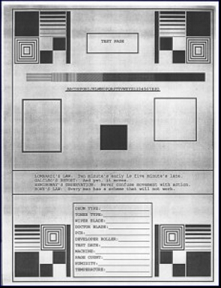
Также появление чёрного отпечатка может быть вызвано отсутствием контакта вала заряда или отсутствием контакта фотобарабана.
Решение: Через некоторое время после начала печати светочувствительный слой фотобарабана восстановит свои свойства и начнёт выдавать нормальные копии.
Проблема № 7: После заправки картриджа на копии появился посторонний фон
Причинной появления постороннего фона может стать неправильное положение дозирующего лезвия, его перекос, слишком низкое или слишком высокое расположение над валом проявки. Чтобы предотвратить возникшую проблему, необходимо ровно устанавливать дозирующее лезвие и не допускать его перекоса во время заправки.
Ещё одной причиной появления фона на отпечатке является недостаточно тщательная очистка бункера тонера от остатков старого тонера. Смешиваясь в бункере с остатками отработанного тонера, новый тонер может утратить часть своих зарядных свойств, и начать выдавать при печати фон.
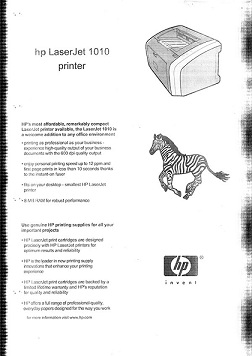
Решение: При установке дозирующего лезвия необходимо использовать измерительный щуп (0,75 мм) или специальные самоклеящиеся полоски. При каждой заправке картриджа следует производить полную очистку бункера от остатков прежнего тонера, используя для этого специальный тонерный пылесос.
Проблема № 8: После заправки картриджа вдоль копии появились светлые полосы
Появление данной проблемы может быть связано с налипанием тонера на рабочую кромку дозирующего лезвия. Нередко наросты тонера нельзя разглядеть невооружённым глазом, но даже такого микроскопического скопления частиц тонера достаточно для появления дефектов печати. Поэтому в процессе заправки картриджа необходимо тщательно очистить рабочую кромку лезвия, сначала изопропиловым спиртом, а потом – дистиллированной водой и просушить их. Очистку следует производить при помощи мягкой, но не ворсистой салфетки или тряпки.
Решение: Очистить рабочую кромку дозирующего лезвия мягкой не ворсистой тряпкой, смоченной в изопропиловом спирте, промыть дистиллированной водой и просушить.
Проблема № 9: После заправки картриджа на копии появились повторяющиеся дефекты: точки, пятна, полосы и т.д.
Вероятнее всего в процессе заправки на вал проявки, ролик заряда или фотобарабан налипли посторонние частицы. Чтобы определить, какая конкретно деталь была загрязнена, необходимо измерить интервал между двумя повторяющимися дефектами, а затем руководствоваться данными таблицы.
Таблица для определения характера загрязнения деталей лазерного картриджа
| Интервал между дефектами, мм | Возможная причина дефектов |
|---|---|
| 35,5 | Дефект на валу проявки |
| 37,7 | Дефект на ролике заряда |
| 75,5 | Дефект на фотобарабане |
Решение: Для устранения повторяющихся дефектов вам необходимо аккуратно разобрать принтер и почистить, а в случае необходимости заменить загрязнённую деталь.
Проблема № 10: На копии появилась белая полоса с неровными границами, ширина полосы периодически увеличивается
Если после заправки ваш принтер выдаёт на печать неровные вертикальные белые полосы, значит, при заправке был повреждён механизм подачи тонера. Это достаточно редкая неисправность. Для её устранения лучше обратиться в специализированную ремонтную мастерскую.
Однако, повреждение механизма подачи тонера – это не единственная причина появления вертикальных полос. Более банальными причинами могут быть попадание в картридж при заправке клочка бумаги, скрепки, болтика или насекомого. В этом случае картридж следует тщательно прочистить от следов насекомых при помощи изопропилового спирта.
Решение: Для устранения повреждения механизма подачи тонера следует обратиться в специальную сервисную мастерскую. Если причиной появления белых полос стало попадание в картридж посторонних предметов, необходимо почистить картридж.
Читайте также:

